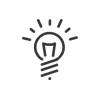Konfiguration einer automatischen Übersicht
Sie können Ereignis- oder Anwesenheits-Übersichten definieren, die vom System zu festgelegtem Datum / festgelegter Uhrzeit erstellt werden und auf einen Drucker oder per E-Mail gesandt werden.
1.Klicken Sie auf NUTZEN > Überprüfen > Zugangsereignisse > Automatische Übersicht. Die Liste bereits erstellter Übersichten befindet sich unten in der Bildschirmansicht.
2.Auf den Button ![]() klicken.
klicken.
3.Eine Bezeichnung und gegebenenfalls einen Kommentar für das neue Monitoring eingeben.
4.Wählen Sie das anzuwendende Filtermodell im Dropdown-Menü.
Personen
5.Beim Aktivieren der Auswahlkästchen angeben, für welche Mitarbeiter und/oder Besucher Sie ein Monitoring durchführen möchten. Ein Klick auf den Spaltenkopf aktiviert alle Zellen und umgekehrt.
Inhalt
6.Wählen Sie zwischen der Anzeige von:
a.Zusammenfassung und Detail der Ereignisse (standardmäßig) oder
b.Zusammenfassung nach Ereignistyp. Die Zusammenfassung ermöglicht das Senden einer vereinfachten Nachricht. Diese enthält eine Zeile pro Ereignistyp.
7.Die Datentypen auswählen, die Sie in der Übersicht mit Zusammenfassung und Details in der gewünschten Reihenfolge anzeigen möchten.
Periode
8.Die Periode der Übersicht auswählen:
a.Relativer Monat mit Monatswahl bis Monat -12.
b.Relative Woche mit Wochenwahl bis Woche -52.
c.Relativer Tag mit Tageswahl bis Tag -99 und Zeitraum des Tages (von 0:00 bis 24:00 Uhr standardmäßig).
d.Relative Periode von Datum bis Datum (der Vortag des laufenden Tages ist -1).
Verbreitung
9.Den Vermittlungsträger im Dropdown-Menü auswählen:
a.Versand per E-Mail. Auf den Button ![]() klicken. Die Liste beinhaltet die Namen der Mitarbeiter Zutritt mit beruflicher E-Mail-Adresse. Die Auswahlkästchen aktivieren, die den Empfängern der Übersicht entsprechen, dann auf Bestätigen klicken.
klicken. Die Liste beinhaltet die Namen der Mitarbeiter Zutritt mit beruflicher E-Mail-Adresse. Die Auswahlkästchen aktivieren, die den Empfängern der Übersicht entsprechen, dann auf Bestätigen klicken.
b.Druck des Ausdrucks (Druckerliste des PCs).
10.Mit einem Klick auf Speichern bestätigen.
|
Die Häufigkeit der Übersichtserstellung muss von einem Kelio-Berater in den automatischen Funktionen des Installationsmoduls eingestellt werden. |